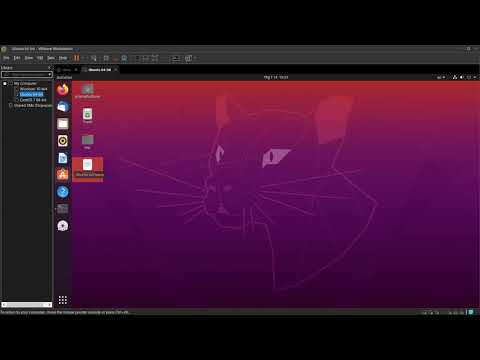Trở lại năm 2011, Apple đã giới thiệu những gì họ gọi là "cuộn tự nhiên". Ý tưởng là làm cho việc sử dụng bàn di chuột cảm thấy giống như sử dụng màn hình cảm ứng, như trên iPad hoặc iPhone. Trên các thiết bị đó, cuộn lên có nghĩa là "kéo" màn hình xuống và ngược lại. Khi bạn đang sử dụng màn hình cảm ứng, điều này cảm thấy trực quan và Apple muốn trải nghiệm nhất quán trong hệ điều hành MacOS.
Tuy nhiên, khi bạn đang sử dụng bánh xe cuộn trên con chuột thông thường, việc di chuyển "tự nhiên" sẽ cảm thấy bất cứ điều gì. Bạn không kéo bất cứ thứ gì; bạn đang quay bánh xe.
Bạn có thể chuyển đổi cuộn tự nhiên trong tùy chọn hệ thống của Mac, nhưng không có cách mặc định nào để bàn di chuột hoạt động theo một cách và di chuyển bánh xe khác. Thật vui, chương trình bên thứ ba có tên Scroll Reverser cho phép bạn sử dụng các cài đặt khác nhau cho bàn di chuột, chuột và thậm chí cả máy tính bảng Wacom.
Để bắt đầu, hãy tải xuống Trình hoàn nguyên cuộn. Ứng dụng này có trong tệp ZIP, bạn có thể hủy lưu trữ trên máy Mac của mình chỉ bằng cách mở tệp.



Đề xuất của tôi: để cuộn tự động trên cho bàn di chuột và máy tính bảng của bạn, nhưng đảo ngược nó cho con chuột của bạn. Nhưng cuối cùng là tùy thuộc vào bạn.
Khi bạn mở ứng dụng, hãy chuyển đến tab "Ứng dụng".

Và đó là tất cả những gì bạn cần biết! Với một cấu hình nhỏ, bạn có thể sử dụng bàn di chuột của mình với cuộn tự nhiên và con chuột của bạn mà không có nó, một tùy chọn nên có sẵn tất cả cùng.